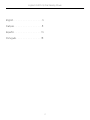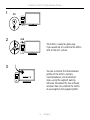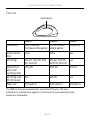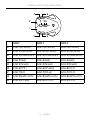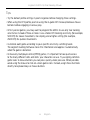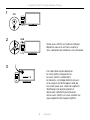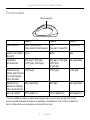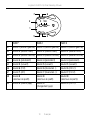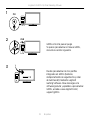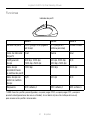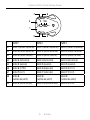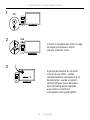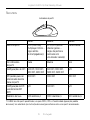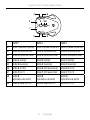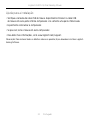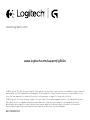Logitech G300S Manual de usuario
- Categoría
- Ratones
- Tipo
- Manual de usuario
Este manual también es adecuado para
Logitech G300S es un ratón óptico para juegos que ofrece una experiencia de juego mejorada con características personalizables. Con tres perfiles integrados, puedes personalizar los botones, el comportamiento de seguimiento y el color de iluminación según tus preferencias. Cambia fácilmente entre perfiles con el botón de cambio de perfil. El ratón también cuenta con un botón de cambio de dpi que te permite ajustar la sensibilidad sobre la marcha. Con una respuesta de 500 señales por segundo, el G300S garantiza un rendimiento rápido y preciso.
Logitech G300S es un ratón óptico para juegos que ofrece una experiencia de juego mejorada con características personalizables. Con tres perfiles integrados, puedes personalizar los botones, el comportamiento de seguimiento y el color de iluminación según tus preferencias. Cambia fácilmente entre perfiles con el botón de cambio de perfil. El ratón también cuenta con un botón de cambio de dpi que te permite ajustar la sensibilidad sobre la marcha. Con una respuesta de 500 señales por segundo, el G300S garantiza un rendimiento rápido y preciso.





Transcripción de documentos
Logitech G300s Optical Gaming Mouse 1 2 On USB G300s está listo para el juego. Si quieres personalizar el mouse G300s, consulta la sección siguiente. 3 Puedes personalizar los tres perfiles integrados en G300s (botones, comportamiento de seguimiento y color de iluminación) mediante Logitech Gaming Software. Para descargar este software gratuito y aprender a personalizar G300s, accede a www.logitech.com/ support/g300s. 13 Español Logitech G300s Optical Gaming Mouse Funciones Indicador de perfil Perfil 1* Perfil 2 Perfil 3 Nombre de perfil MMO (juegos multijugador en línea) FPS (juegos en primera persona) Productividad Color de indicador de perfil Cian Blanco Azul Configuración de dpi 500 dpi, 1000 dpi, 1500 dpi, 2500 dpi 500 dpi, 1000 dpi, 1500 dpi, 2500 dpi N/D Valor de dpi 1000 dpi predeterminado al cambiar de perfil 1000 dpi 1000 dpi Valor de dpi con botón de cambio de dpi N/D 500 dpi N/D Respuesta 500 señales/s 1000 señales/s 500 señales/s *G300s tiene tres perfiles preconfigurados, uno para juegos MMO, uno para juegos FPS y uno para productividad (operaciones de mouse estándar). Usa el botón 8 (consulta el dibujo del mouse) para recorrer estos perfiles almacenados. 14 Español Logitech G300s Optical Gaming Mouse 7 6 3 2 98 1 5 4 Perfil 1* Perfil 2 Perfil 3 G1 Botón 1 (botón izquierdo) Botón 1 (botón izquierdo) Botón 1 (botón izquierdo) G2 Botón 2 (botón derecho) Botón 2 (botón derecho) Botón 2 (botón derecho) G3 Botón 3 (botón central) Botón 3 (botón central) Botón 3 (botón central) G4 Botón 4 (retroceso) Botón 4 (retroceso) Botón 4 (retroceso) G5 Botón 5 (avance) Botón 5 (avance) Botón 5 (avance) G6 Botón 6 (CTRL) Botón 6 (bajar dpi) Botón 6 (Ctrl-C) G7 Botón 7 (ALT) Botón 7 (subir dpi) Botón 7 (Ctrl-V) G8 Botón 8 (cambio de perfil) Botón 8 (cambio de perfil) Botón 8 (cambio de perfil) G9 Botón 9 (bucle de dpi) Botón 9 (cambio de dpi) Botón 9 (Ctrl-X) 15 Español Logitech G300s Optical Gaming Mouse Sugerencias • Antes de cambiar la configuración de los perfiles predeterminados, pruébala en algunos juegos. • Cuando uses el perfil FPS, practica el uso de los botones del mouse para aumentar o disminuir la sensibilidad en dpi durante el juego antes de lanzarte a jugar en serio. • En los juegos en primera persona, puede ser más conveniente programar el mouse G300s para que utilice dos sensibilidades de seguimiento en lugar de tres o más. Utiliza una sensibilidad de seguimiento en dpi menor (por ejemplo, 500 dpi) para movimientos más lentos, como apuntar y disparar, y una opción más alta (por ejemplo, 2500 dpi) para movimientos más rápidos. • Personaliza cada juego de acuerdo con tus requisitos específicos de ajuste de sensibilidad. Logitech Gaming Software guarda esta información y la aplica automáticamente cuando detecta el juego. • En juegos MMO (juegos multijugador en línea), es importante tener un rápido acceso a las diversas habilidades y objetos que el personaje pueda usar. Asigna las tareas de juego más habituales a botones del mouse que puedas pulsar rápidamente bajo presión. Cuando sea posible, evita usar el mouse para hacer click en iconos de juego en pantalla. En vez de eso, asigna estas funciones directamente a teclas del teclado o botones del mouse. 16 Español Logitech G300s Optical Gaming Mouse Ayuda con la instalación • Comprueba la conexión del cable USB del mouse. Prueba el cable USB del mouse en otro puerto USB de la computadora. Usa sólo un puerto USB con alimentación. • Reinicia el equipo. • A ser posible, prueba el mouse en otra computadora. • Visita www.logitech.com/support para obtener más información. Nota: Para disponer de todas las funciones del producto, descarga e instala Logitech Gaming Software. 17 Español-
 1
1
-
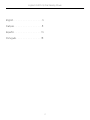 2
2
-
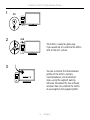 3
3
-
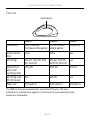 4
4
-
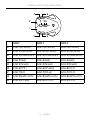 5
5
-
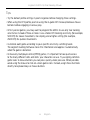 6
6
-
 7
7
-
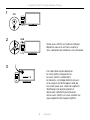 8
8
-
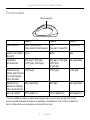 9
9
-
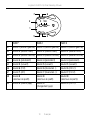 10
10
-
 11
11
-
 12
12
-
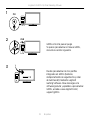 13
13
-
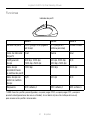 14
14
-
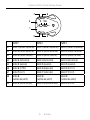 15
15
-
 16
16
-
 17
17
-
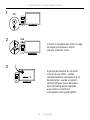 18
18
-
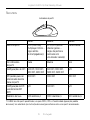 19
19
-
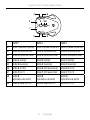 20
20
-
 21
21
-
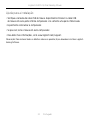 22
22
-
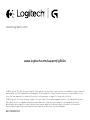 23
23
Logitech G300S Manual de usuario
- Categoría
- Ratones
- Tipo
- Manual de usuario
- Este manual también es adecuado para
Logitech G300S es un ratón óptico para juegos que ofrece una experiencia de juego mejorada con características personalizables. Con tres perfiles integrados, puedes personalizar los botones, el comportamiento de seguimiento y el color de iluminación según tus preferencias. Cambia fácilmente entre perfiles con el botón de cambio de perfil. El ratón también cuenta con un botón de cambio de dpi que te permite ajustar la sensibilidad sobre la marcha. Con una respuesta de 500 señales por segundo, el G300S garantiza un rendimiento rápido y preciso.
en otros idiomas
- français: Logitech G300S Manuel utilisateur
- English: Logitech G300S User manual
- português: Logitech G300S Manual do usuário
Artículos relacionados
-
Logitech Gaming G300 Manual de usuario
-
Logitech G600 MMO Setup Manual
-
Logitech G100s Optical Gaming Mouse Manual de usuario
-
Logitech G400S Manual de usuario
-
Logitech G G600 Manual de usuario
-
Logitech G G502 HERO Gaming Mouse Manual de usuario
-
Logitech G 910-004074 Manual de usuario
-
Logitech 910-001152 - G9x Laser Mouse Manual de usuario
-
Logitech Optical Gaming Mouse G400 Manual de usuario
-
Logitech G402 Hyperion Fury Wireless Mouse Guía del usuario